사진의 특정 부분 제거하기 - Inpaint
요즘 한국에 장마철이라 비가 많이 온 다는 뉴스를 보았습니다. RSS구독자 여러분도 항상 작은 안전에도 조심을 기하시기 바랍니다. 현재 제가 거주하고 있는 북경은 매일매일 피부를 파고드는 무자비한 자외선과 살인적인 건조한 날씨를 에어컨 하나로 하루하루를 힘겹게 버텨내고 있습니다..ㅠㅠ
오늘 포스팅 중 이전에 고물 구식 디카로 찍었던 사진을 라이트룸을 통해 보정하여 올렸는데요, 그 사진들은 본래, 우측 하단에 촬영한 날짜가 빨간색으로 찍혀서 나온 사진들입니다. 개인적으로 상당히 거슬려서요, 이 날짜 부분을 제거하는, 즉 특정 부분을 제거하는 프로그램을 알아보던 중 Inpaint라는 프로그램으로 간단히 제거할 수 있다는 걸 알아냈습니다. 아래 포스팅 내용에서 자세하게 알아보죠.
- Download: Inpaint Standalone
- HomePage: Teorex
먼저 프로그램을 실행시킨 뒤 File - Open에서 수정을 원하는 사진을 불러옵니다. ▼

돋보기 버튼을 눌러 사진을 확대 한 뒤 제거를 원하는 부분을 클로즈업시킵니다. ▼

상단 부분에 위 이미지에 화살표가 가리키는 매직툴을 선택합니다. ▼

매직툴을 선택한 뒤 원하는 부분을 마우스 드래그로 위 이미지와 같이 감싸줍니다. ▼
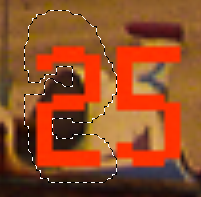
제거를 원하는 부분을 모두 선택한 후 상단에 화살표 모양이 가리키는 곳을 클릭하시면 Inpaint 프로그램이 친절하게 자동으로 해당 부분을 제거하여 줍니다. 자 그럼 수정 전후를 비교해 볼까요? ▼
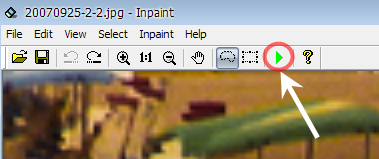
수정 전 ▼
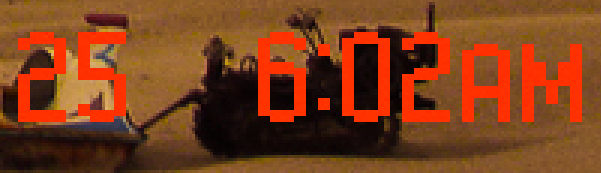
수정 후 ▼

위 이미지를 보시면 말끔하게 날짜 부분이 삭제된 걸 확인할 수 있습니다. 제가 매직툴로 대충대충 선택하여 해당 부분이 깔끔하게 지워지지는 않았는데요, 더욱 정교하게 제거 부분을 선택하여 주시면 보다 깨끗한 결과물을 보실 수 있습니다. 포토샵을 잘 못 다루시는 분들이나, 이것저것 복잡한 작업을 싫어하시는 분들에겐 이보다 좋은 어플레케이션이 없다고 봅니다. =)
'⌚️ Productivity' 카테고리의 다른 글
| 구글 애드센스 Twitter 오픈 이벤트에 참여하세요 (2) | 2009.07.29 |
|---|---|
| 파이어폭스의 사이드바를 만능으로 만들어 주는 - Yoono (2) | 2009.07.25 |
| 파이어폭스의 비대해진 프로필 폴더 용량 줄이기 - BleachBit (4) | 2009.07.21 |
| 파이어폭스의 다운로드 완료음 바꾸기 (0) | 2009.07.21 |
| 파이어폭스에 없으면 안 될 유용한 부가기능 Collection Part 1 (28) | 2009.07.21 |
댓글
이 글 공유하기
다른 글
-
구글 애드센스 Twitter 오픈 이벤트에 참여하세요
구글 애드센스 Twitter 오픈 이벤트에 참여하세요
2009.07.29 -
파이어폭스의 사이드바를 만능으로 만들어 주는 - Yoono
파이어폭스의 사이드바를 만능으로 만들어 주는 - Yoono
2009.07.25 -
파이어폭스의 비대해진 프로필 폴더 용량 줄이기 - BleachBit
파이어폭스의 비대해진 프로필 폴더 용량 줄이기 - BleachBit
2009.07.21 -
파이어폭스의 다운로드 완료음 바꾸기
파이어폭스의 다운로드 완료음 바꾸기
2009.07.21